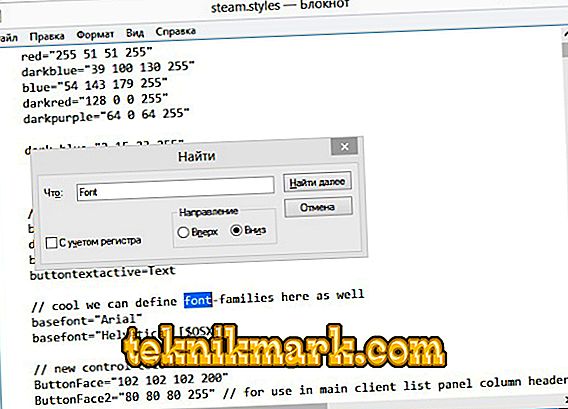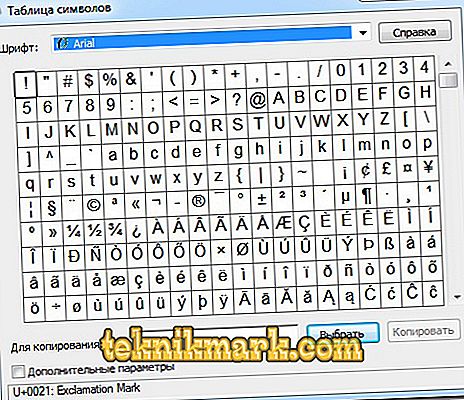Varsayılan olarak, Steam Arial yazı tipini kullanır ve onu değiştirmek için hiçbir araç sağlamaz. Aynı zamanda, birçok kullanıcı bu tasarımdan hoşlanmıyor, özellikle de harflerin çok küçük ve okunması zor olduğu yönünde şikayetler. Buna ek olarak, oyuncular, sıra dışı bir imajını ve imzalarını kullanarak, takma adlarını ve profillerini bir bütün olarak açıkça tasarlamayı severler.

Bunun mümkün olup olmadığını ve Steam'deki yazı tipini nasıl değiştireceğinizi düşünün. Program dosyasında değişiklikler yaparak bu işlemi el ile yapabilirsiniz. Ayrıca İnternette, yazı tipini ve tasarımını Steam'de, renk düzeni ve çeşitli resimler ekleyebilme özelliği de dahil olmak üzere tamamen değiştirmenize izin veren özel hizmetler ve uygulamalar var.
Yazı Tipi Parametrelerini Düzenleme
Birçok oyuncu standart olmayan bir yazı tipiyle bir sohbete nasıl yazılacağını ve takma adı farklı bir renkle düzenlemeyi düşünür. Tüm parametreler tek bir dosyaya yazılır:
- Sistem diskindeki Program Files'a gidin ve Steam klasörünü bulun. 64 bit sisteminiz varsa, Program Files (x86) 'da olacaktır.
- Kaynak dizine gidin ve sonra stile gidin.
- Steam.styles dosyasını bulun ve Word ile açın.
Tüm tasarım parametrelerinin gösterildiği bir metin dizisi göreceksiniz. Aslında, dosya çok büyük ve yazı tipinin kendisini veya yalnızca boyutunu değiştirmek istiyorsanız, o zaman elle yapılabilir. Tasarımı değiştirmek isterseniz, özel servisler ve programlar kullanmak daha iyidir.
Yazı tipi boyutunu nasıl değiştireceğinize dair talimatlar:
- İmleci dosyanın başına yerleştirin.
- "Bul" komutunu çağırın.
- Yazı tipi boyutunu girin =.
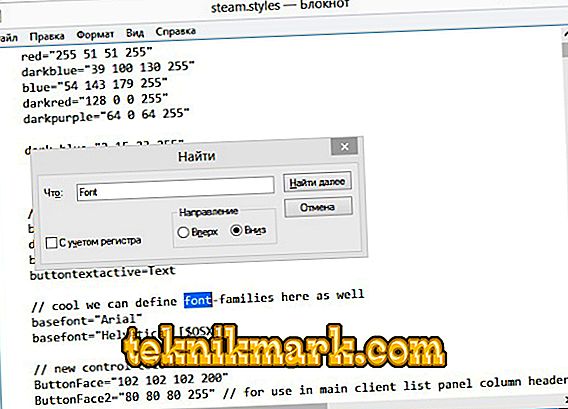
Steam.styles dosyasında ara
- Satırlarda, sayısal değerleri beğeninize göre değiştirin.
- Bunu otomatik olarak yapabilirsiniz. Örneğin, 14 üncü harflerin tümünü 16'ya yazmak için, “Değiştir” düğmesine tıklayın, “Bul” alanına ve “Değiştir” - “font-size = 16” içine “font-size = 14” yazın.
Her yerde değil, tek tek öğelerde değişiklik yapabilirsiniz. Aynı prensibi kullanarak, renk değerleri yazınız:
- Renk belgenin başında "Metin" parametresinde yazılır. Bu, çeşitli öğelerin metni olabilir.
- Tırnak işaretlerindeki eşit işaretten sonra, RGBA sisteminde A'nın saydamlıktan sorumlu alfa kanalı olduğu için sayısal bir renk değeri vardır. 0 yazarsanız görünmez bir metin olur ve 255 tamamen opak olur.
Her seferinde manuel olarak açmamak için, “Başlat” menüsünden “Başlangıç” klasörüne yerleştirin. Böylece, sistem başlangıcında çalışacak. Ve Steam'i açtığınızda, açık olacak ve tüm değişiklikleriniz istemcide gösterilecektir.
Kendi tarzını yarat
Otomatik başlatma manipülasyonları gerçekleştirmemek için stiller dosyanızı kolayca oluşturabilirsiniz:
- Önce Program Dosyalarını, ardından
- Latince harflerden herhangi bir adla bir klasör oluşturun.
- İçinde kaynak, başka stiller yaratır.
- Steam.styles dosyasını içine yerleştirin.
- İstemci ayarlarına, “Arayüz” bölümüne gidin ve az önce oluşturduğunuz stiller listesinden seçim yapın (ad, paragraf 2'de oluşturduğunuz klasöre karşılık gelir).
.Styles dosyasında, yalnızca fontu değil, aynı zamanda farklı renkleri de manuel olarak değiştirebilirsiniz. Fakat aslında, bunu bir metin editöründe yapmak çok zordur. İnternetteki servislerden birini kullanmak daha iyidir.
Eylemleri için genel prosedür aynıdır:
- Site tasarımcısı kaplamasına gidin, örneğin: //steamcustomizer.com.

Steam sitesi tasarımcısı steamcustomizer.com
- Tasarımı istediğiniz gibi özelleştirin.
- "İndir" i tıklayın.
- Cilt yükleme dosyasının indirilmesi başlayacaktır. Çalıştırmak için, aynı siteden ücretsiz olarak indirebileceğiniz StSkin yardımcı programına ihtiyacınız var: //steamcustomizer.com/download.
- Kurulum talimatlarını takip edin.
Bu şekilde yazı tipini ve tasarım stilini değiştirebilir ve programa yükleyebilirsiniz.
Birçok oyuncu, arayüzün tarzına özel bir önem vermez, ancak hemen hemen herkes kendi orijinal ve güzel yazılmış bir takma ad yapmak ister:
- Takma adın rengini, önüne ^ profil sembolünün önüne koyarak değiştirebilirsiniz. Rengi belirten bir sayı yazıldıktan sonra:
- Kırmızı (1);
- Yeşil (2);
- Sarı (3);
- Mavi (4);
- Pembe (5);
- Mavi (6);
Bu sembolü her harfin önüne veya bazılarının önüne koyabilir ve onlara belirli bir renk verebilirsiniz. Sonuç olarak, takma adınız çok renkli harflerle yazılacaktır.
- Olağandışı karakterlerle bir takma ad yazabilirsiniz. İnternette "Güzel Buhar Fontları" sorgusu için, çeşitli ilginç font ve ikonlara sahip web sitelerini bulabilirsiniz. Sadece takma adınıza kopyalayın. Ya da eskisinden sıkıldığınızda yenisiyle değiştirmek için bilgisayarınızdaki bir belgeye kaydedin.
- Sisteminizde bunlardan bir karakter eklemek için:
- Başlat menüsünden "Çalıştır" ı tıklayın.
- Charmap yazın.

Windows charmap komutu
- Bilgisayarınızda yüklü tüm fontların tüm karakterlerini içeren bir pencere açılacaktır.
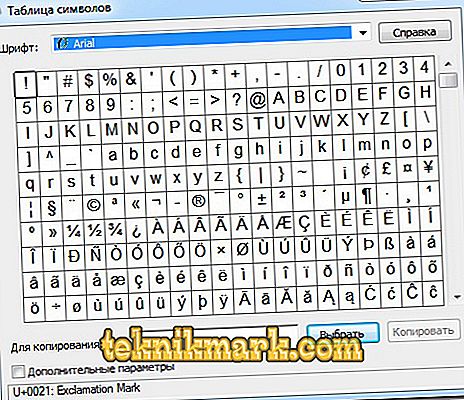
Windows karakter tablosu
- Takma adınızı istediğiniz simgelerle yazın ve "Kopyala" yı tıklayın.
- Profilinize yapıştırın.
İkinci yöntem üçüncü yönteme tercih edilir, çünkü kullanıldığında teşvikteki harflerin belgedeki ekranda olduğu gibi görünmesi genellikle garantilidir. Ve eğer seçerseniz, istemcide tamamen farklı ikonlara dönüşebilirler.
Ve son olarak, Steam'deki bozuk yazı tiplerinin ortaya çıkması gibi olası bir sorundan bahsetmeye değer. Bu, genellikle Windows 10'a yükseltirken ortaya çıkar. Mesele, sistemi güncellerken, bazı yazı tiplerinin Steam'de varsayılan olarak kullanılan Arial ile karıştırılmasıdır. Sorunu çözmek için, sistem sorunu fontlarını bulmanız ve kaldırmanız gerekir. İnternette tam olarak hangi yazı tipinin Steam'deki Arial'in yerini aldığını anlamanıza yardımcı olacak resimli dersler bulunmaktadır.
Bu yüzden, Steam'in tasarımını beğenmiyorsanız, yazı tiplerini veya renklerini değiştirebilirsiniz. Renk, boyut veya tür değiştirme gibi basit işlemler için steam.styles dosyasını elle düzenleyerek alabilirsiniz. Pek çok elemana çeşitlilik eklemek istiyorsanız, o zaman özel tasarımcıları grafik arayüzle kullanın. Ve sadece orijinal takma isme ihtiyacınız olduğunda, sıradışı karakterleri ve güzel harfleri indirin ve profilinize kopyalayın. Tavsiyenizi yorumlarda bırakın, platformun arayüzünü nasıl dekore edebilir ve algı için daha uygun hale getirebilirsiniz.